Google के बाद, Youtube दुनिया में सबसे ज्यादा इस्तेमाल किया जाने वाला ऐप है। Youtube पर, आप वह सब कुछ पा सकते हैं जो आप खोजना चाहते हैं। Youtube में हर विषय पर बहुत सारी सामग्री है। आप एक कीवर्ड पर टन वीडियो पा सकते हैं। क्योंकि बहुत से लोग हर दिन youtube के लिए कंटेंट बनाते हैं।
यदि आपके पास एक youtube चैनल है और आप कम समय में अधिक विचार और सदस्यता चाहते हैं। तब आप सही स्थान पर हैं। इस लेख में, आप सीखेंगे कि आप अपने वीडियो को Facebook पर कैसे साझा कर सकते हैं और अपने youtube चैनल पर विचार और ग्राहक प्राप्त कर सकते हैं।
Facebook से YouTube दृश्य कैसे प्राप्त करें?
जैसा कि मैं कहता हूं कि आप हमारे YouTube लिंक को Facebook पोस्ट में पोस्ट कर सकते हैं। तो, इसकी मदद से, आप हमारे YouTube वीडियो से अधिक विचार प्राप्त कर सकते हैं या अधिक ग्राहक पा सकते हैं।
सोशल मीडिया प्लेटफॉर्म पर लगभग सभी YouTubers का अपना फैन पेज है। जब वे youtube पर कोई वीडियो अपलोड करते हैं। कुछ ही मिनटों में, आप देखेंगे कि वे सोशल मीडिया प्लेटफॉर्म पर अपने YouTube वीडियो को बढ़ावा देते हैं।
इसलिए, यदि आप अपना youtube चैनल शुरू करते हैं या आपको अपने youtube वीडियो पर विचार नहीं मिल रहे हैं। फिर आप अपने वीडियो पर अधिक विचार प्राप्त करने के लिए अपने YouTube वीडियो को Facebook पोस्ट में पोस्ट कर सकते हैं। इसके अलावा, इसके साथ, आप अधिक ग्राहक भी प्राप्त कर सकते हैं।
लेकिन अगर आप एक दिन में Facebook पर बहुत सारे लिंक पोस्ट करते हैं। तब Facebook आपके प्रोफाइल या Facebook पर लिंक को ब्लॉक कर सकता है। उसके बाद, आप अपने Facebook पोस्ट पर कोई लिंक पोस्ट नहीं कर सकते।
अगर आपको अपने youtube वीडियो पर अधिक विचार चाहिए। फिर आप अपने Facebook पोस्ट Facebook ग्रुप में शेयर कर सकते हैं जो आपके वीडियो के विषय से संबंधित हैं। इसके अलावा, आप अपने वीडियो लिंक को साझा करने के लिए एक Facebook पेज बना सकते हैं या Facebook ग्रुप बना सकते हैं। लेकिन आपको अपने Facebook पेज और ग्रुप में सदस्यों को जोड़ना होगा।
YouTube से Facebook पर वीडियो अपलोड करने के शीर्ष 3 तरीके
1. YouTube से सीधे Facebook पर
आप सीधे अपने YouTube वीडियो को YouTube से Facebook पर अपलोड कर सकते हैं। ऐसा करने के लिए नीचे दिए गए चरणों का पालन करें।
- अपने फोन या पीसी पर Youtube खोलें
- अपने वीडियो का चयन करें
- खेलने के लिए वीडियो पर क्लिक करें
- शेयर बटन पर क्लिक करें
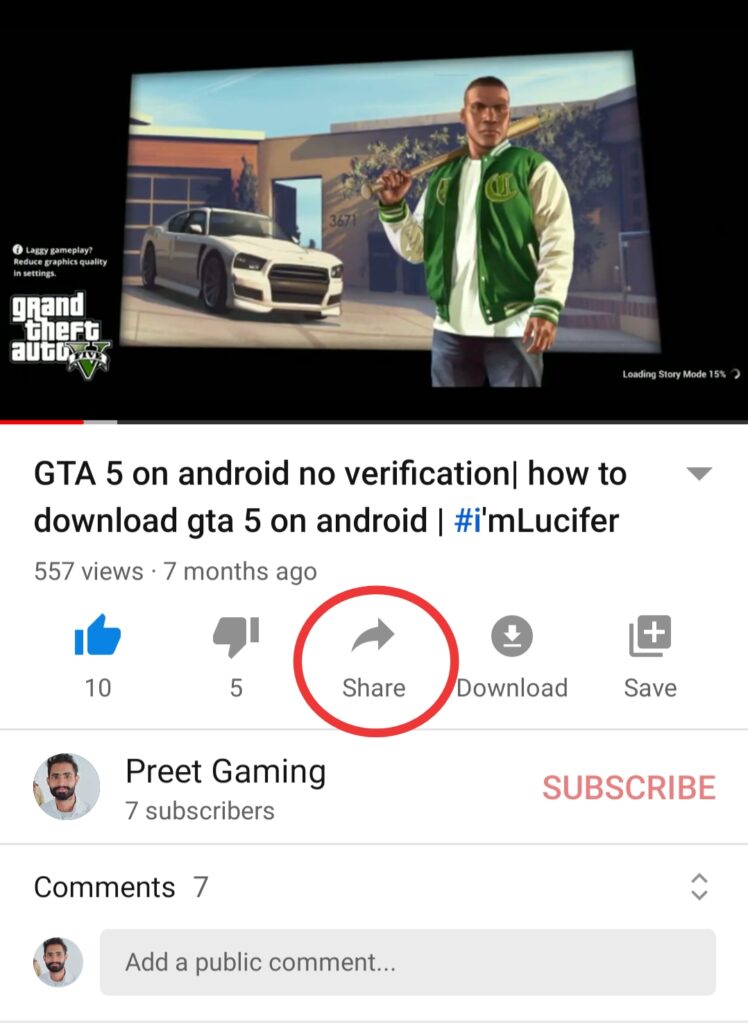
- Facebook (News Feed) बटन पर क्लिक करें
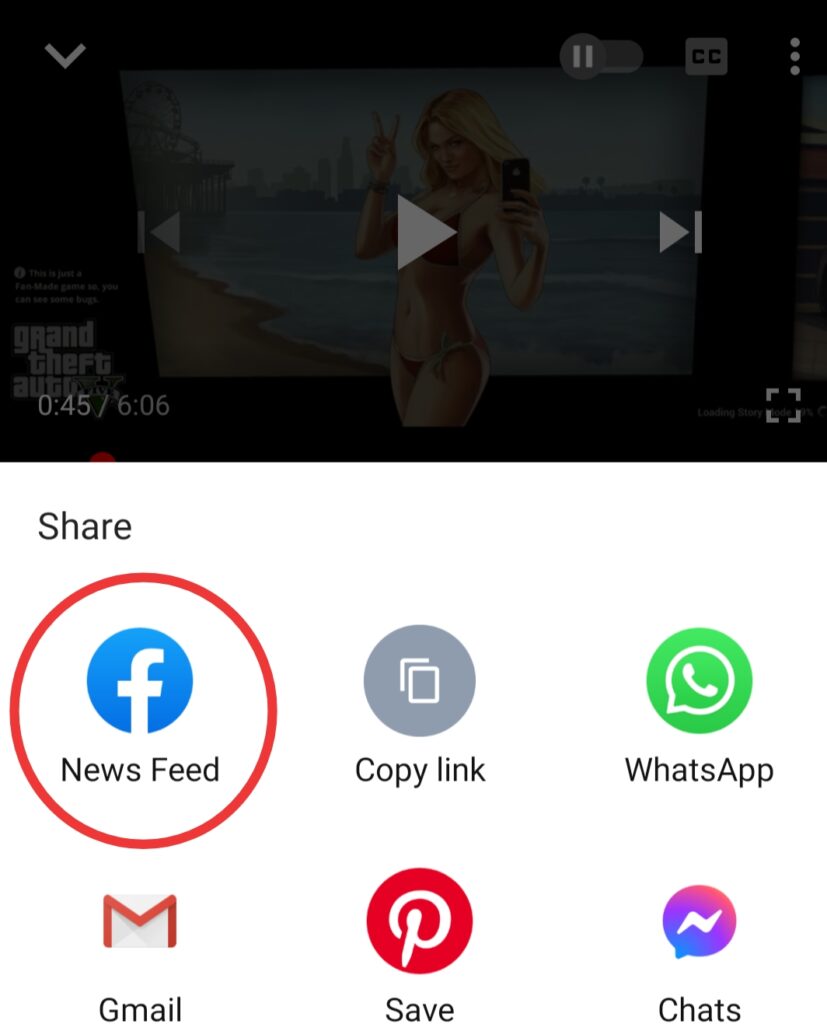
- अगर आपका Facebook page है तो आप Facebook page को चुने
- आप चाहें तो अपने वीडियो के बारे में लिख सकते हैं
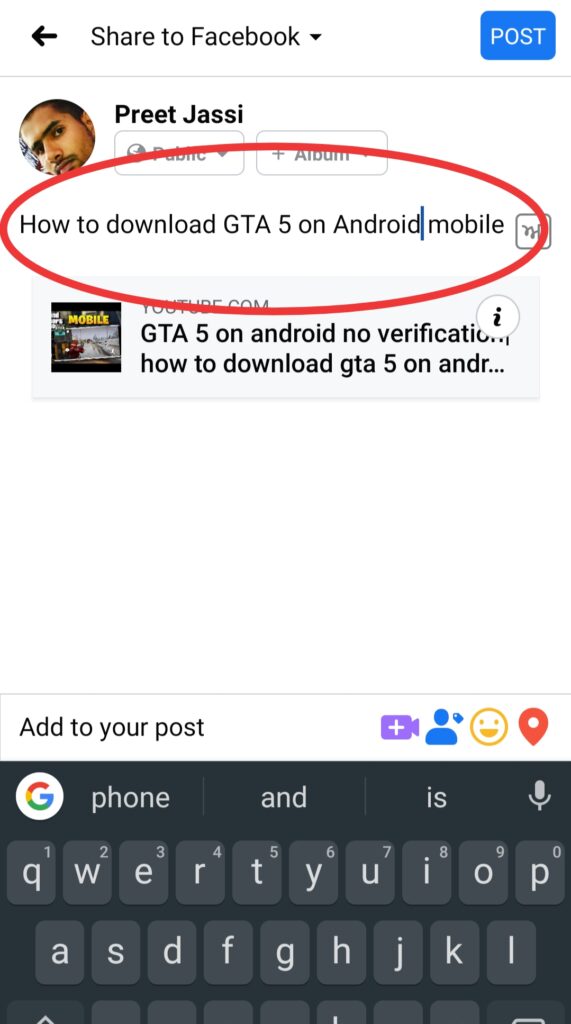
- इसके बाद पोस्ट बटन पर क्लिक करें
अब आपका काम हो गया अब, आपके पोस्ट को खोलने के लिए कौन क्लिक करता है। वह आपके youtube वीडियो पर पुनर्निर्देशित हो जाएगा। यह है कि आप अपने YouTube चैनल पर Facebook से कैसे विचार और ग्राहक प्राप्त कर सकते हैं।
2. With TubeBuddy
Facebook पर अपने वीडियो को साझा करने का एक अन्य तरीका यह है कि आप अपने वीडियो को Facebook पर एक TubeBuddy की मदद से साझा कर सकते हैं। बस आपको अपने youtube को tubebuddy से कनेक्ट करना होगा। लेकिन आप इसे केवल एक पीसी ब्राउज़र में उपयोग कर सकते हैं।
TubeBuddy को अपने ब्राउज़र से जोड़ने के लिए चरण
- अपने पीसी में Chrome browser खोलें
- अपने ब्राउज़र में youtube खोलें
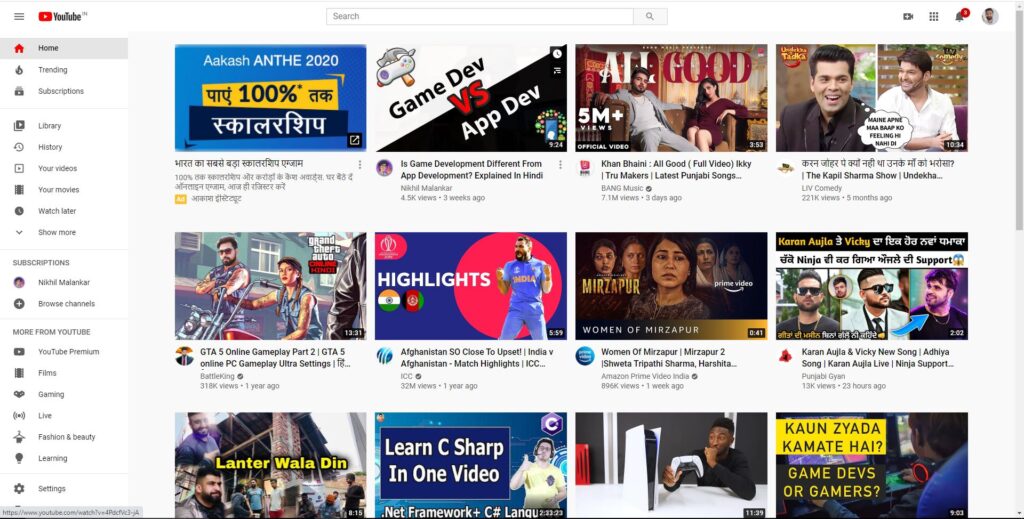
- Sign in होने पर youtube में sign in करें
- Google में chrome के लिए tubebuddy सर्च करें
- Google साइट पर जाएँ
- Add to chrome पर क्लिक करें
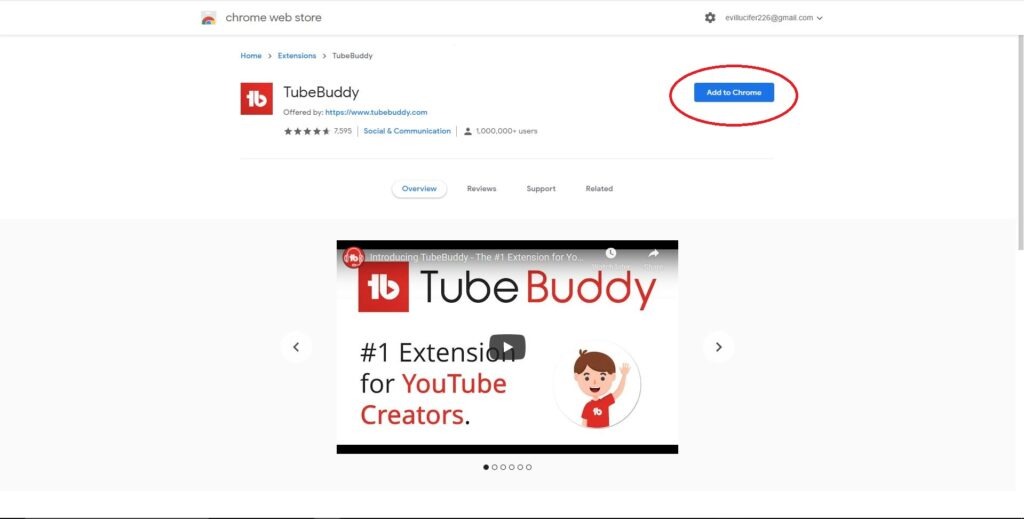
- Youtube होमपेज पर जाएं
- tubebuddy पर क्लिक करें
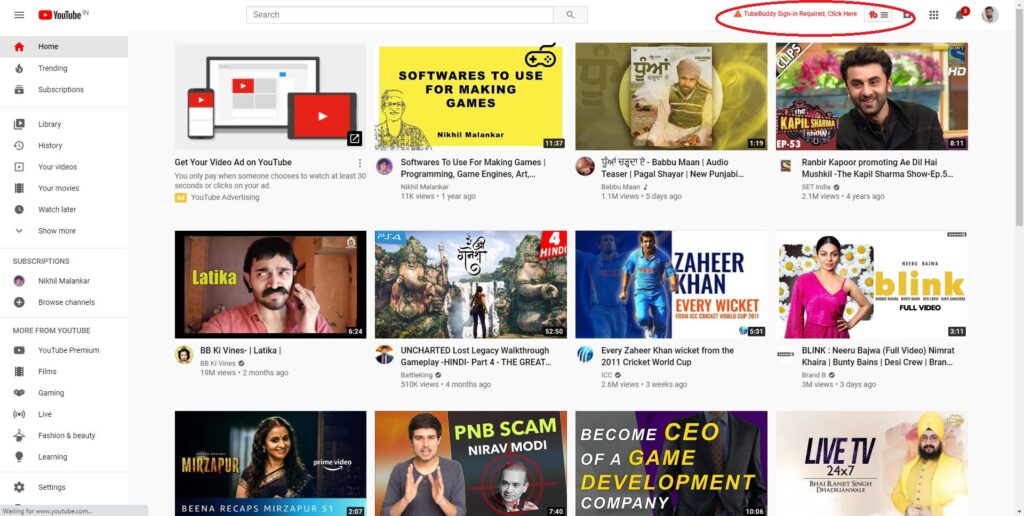
- Youtube से sign-in पर क्लिक करें

- Sign-up करें tubebuddy के साथ
- अपना Gmail चुनें और इसके बाद अनुमति पर क्लिक करें
अब आप youtube को tubebuddy से जोड़ते हैं। Tubebuddy आपकी कई तरह से मदद करता है और आपको अपना youtube चैनल बढ़ाने में मदद करता है।
Facebook को tubebuddy से कनेक्ट करें
शुरू करने से पहले आपको Facebook को tubebuddy से जोड़ना होगा। फिर आप अपना youtube वीडियो Facebook पर प्रकाशित कर सकते हैं। Facebook को TubeBuddy से जोड़ने के लिए दिए गए चरणों का पालन करें।
- tubebuddy डैशबोर्ड पर जाएं
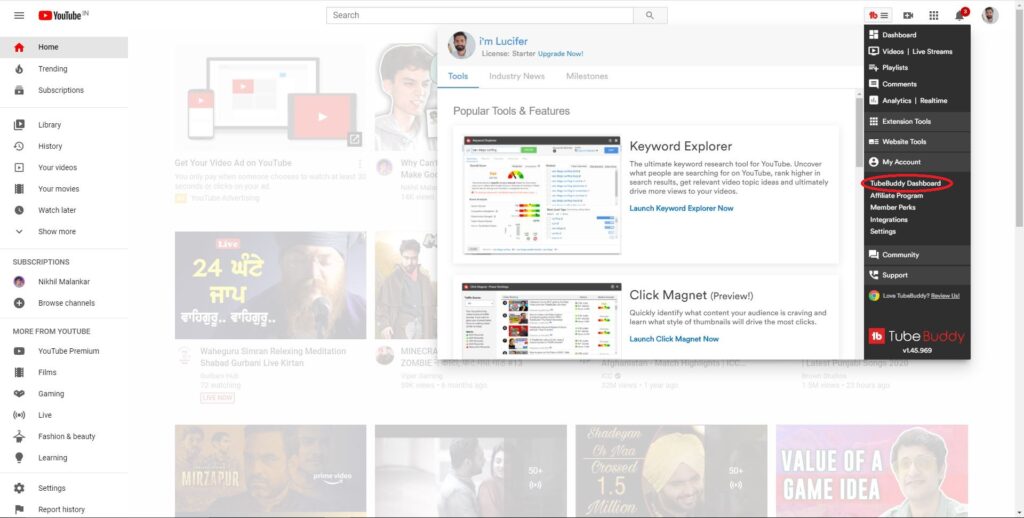
- दाईं ओर दिए गए Facebook आइकन पर क्लिक करें
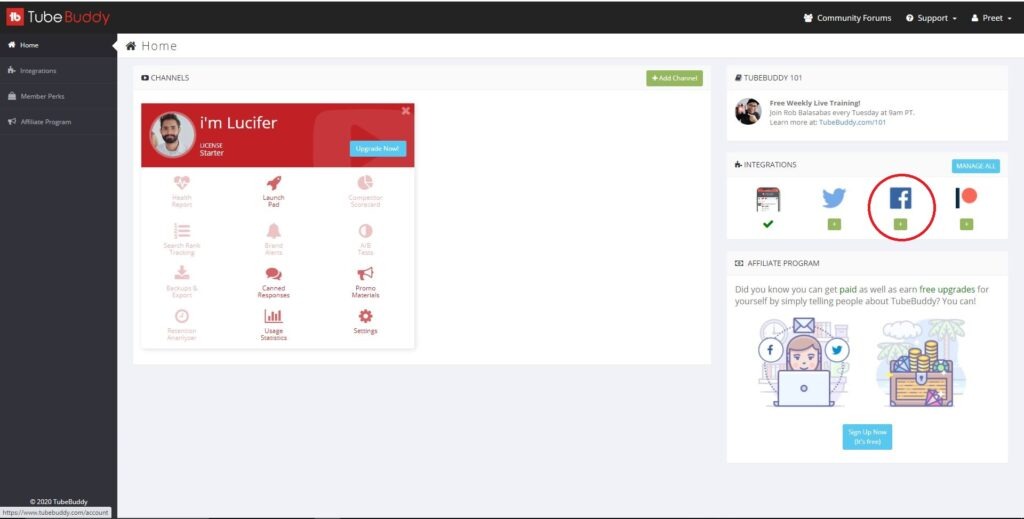
- अपने Facebook account से Login करें
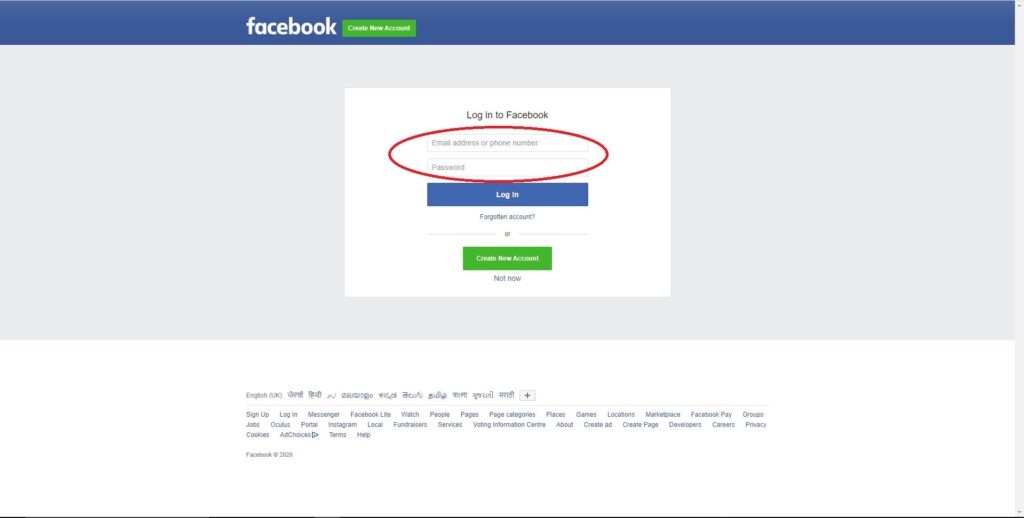
- उसके बाद, Facebook के साथ logging पर क्लिक करें
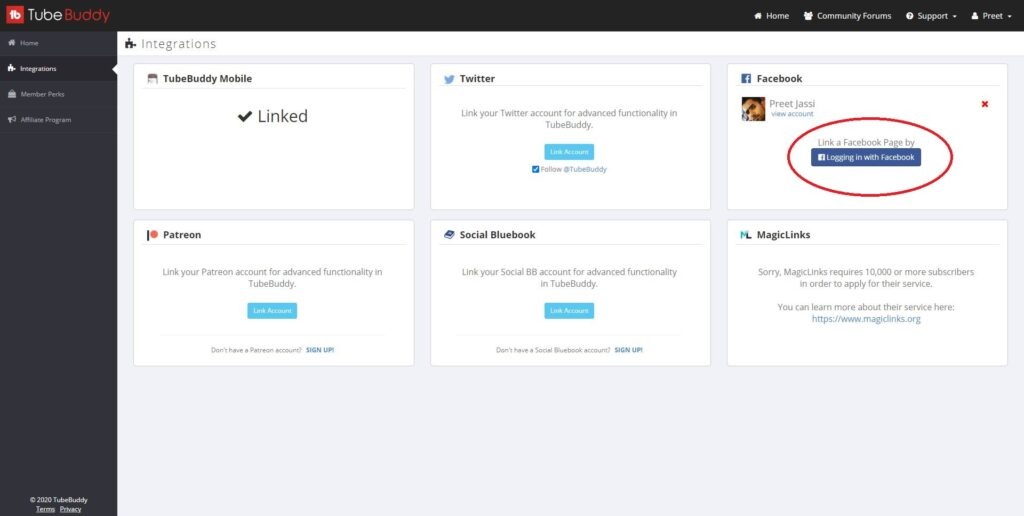
- जारी रखें पर क्लिक करें, इसके बाद आप चाहें तो अपना Facebook पेज चुन सकते हैं।
जब आप अपना काम पूरा कर लेंगे। अब आपको बस अपने youtube चैनल पर वापस जाने की आवश्यकता है।
TubeBuddy के साथ Facebook पर YouTube वीडियो साझा करने के लिए कदम
- YouTube पर YouTube studio खोलें
- अपने वीडियो पर जाएं
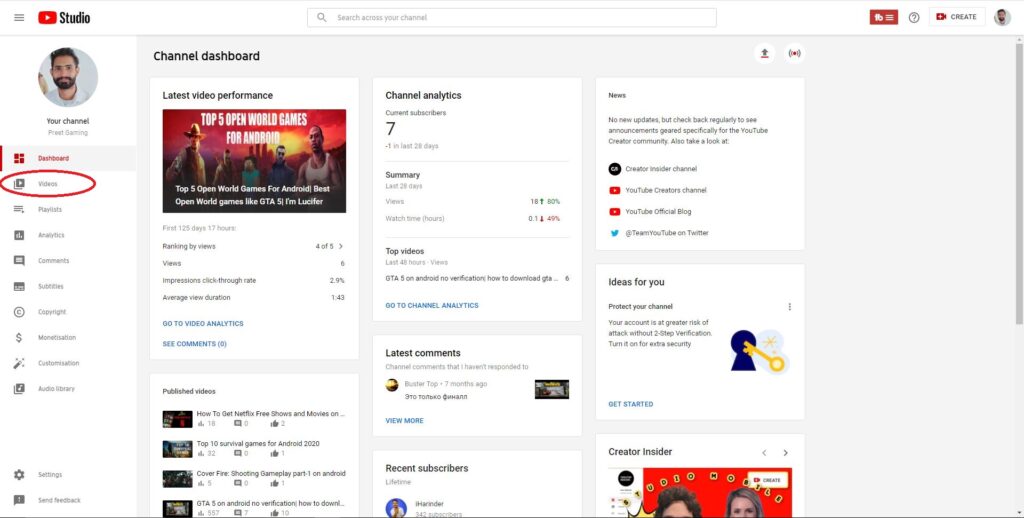
- tubebuddy आइकन पर क्लिक करें
- Facebook पर पब्लिश पर क्लिक करें
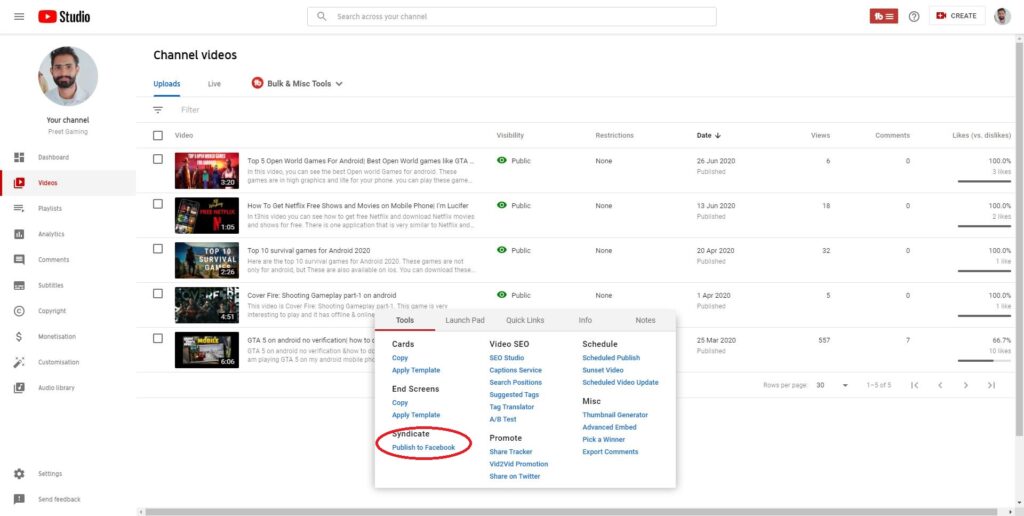
- अब शीर्षक और विवरण भरें
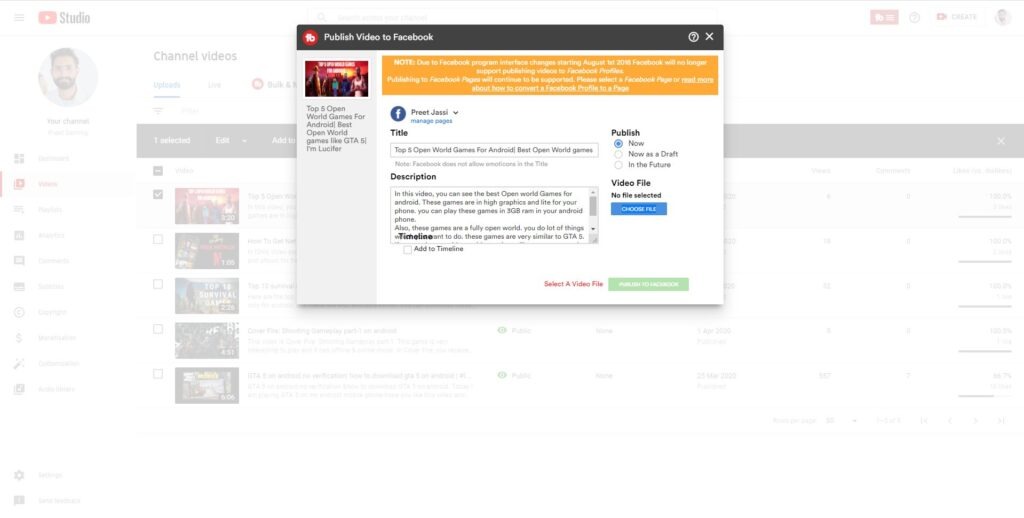
- Facebook पर पब्लिश पर क्लिक करें
केवल एक बार आपको इस पूरी प्रक्रिया का पालन करने की आवश्यकता है। उसके बाद, आपको अपने वीडियो को Facebook पर साझा करने और अपने youtube चैनल पर विचारों और ग्राहकों को बढ़ाने के लिए इन कुछ चरणों का पालन करने की आवश्यकता है।
3. लिंक और वीडियो के साथ पोस्ट करें
इस विधि के साथ, आप अपने YouTube वीडियो और वीडियो लिंक को Facebook पोस्ट में साझा कर सकते हैं। इस विधि के चरण नीचे दिए गए हैं।
- अपने फोन या पीसी पर YouTube खोलें
- YouTube वीडियो का चयन करें
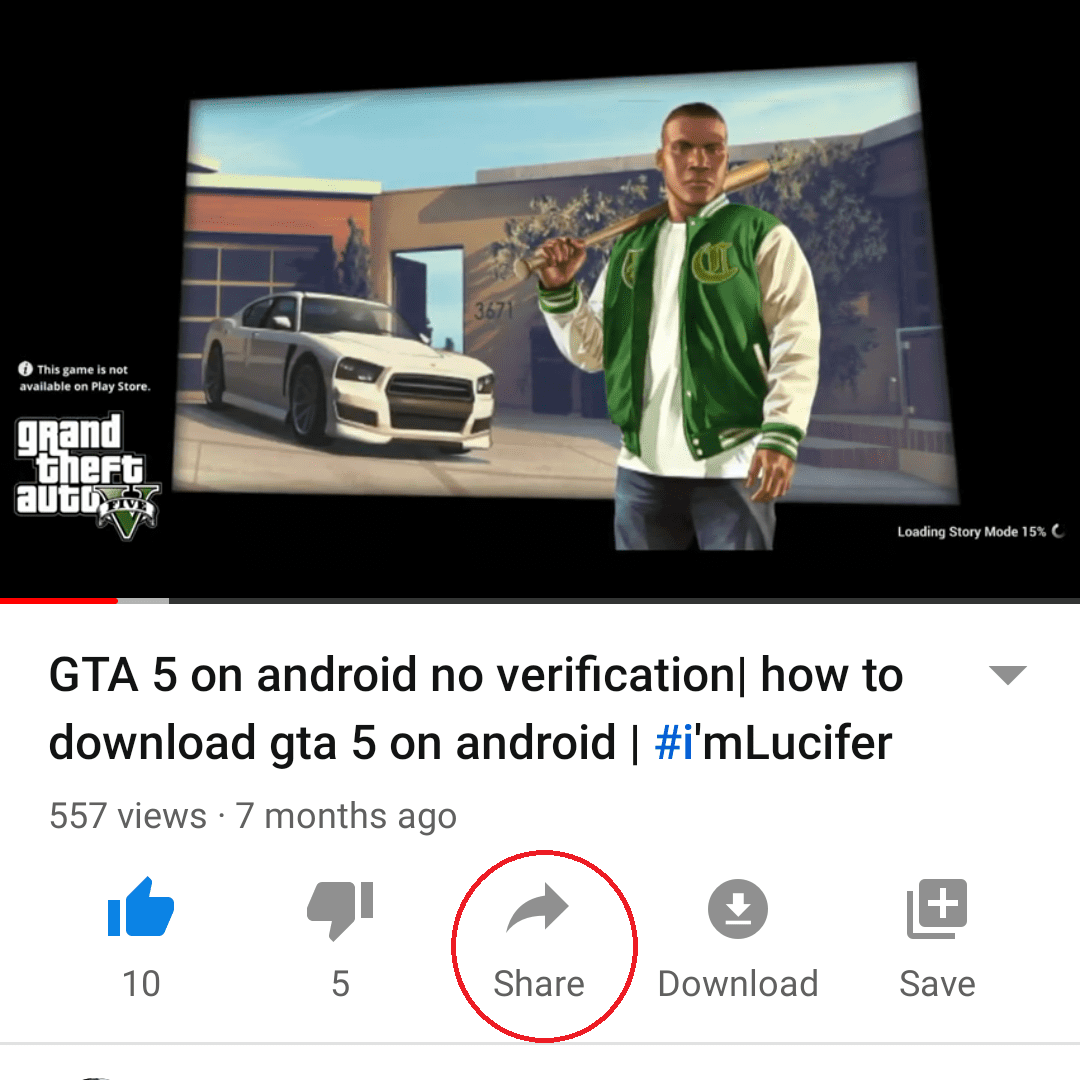
- शेयर बटन पर क्लिक करें और लिंक को कॉपी करें
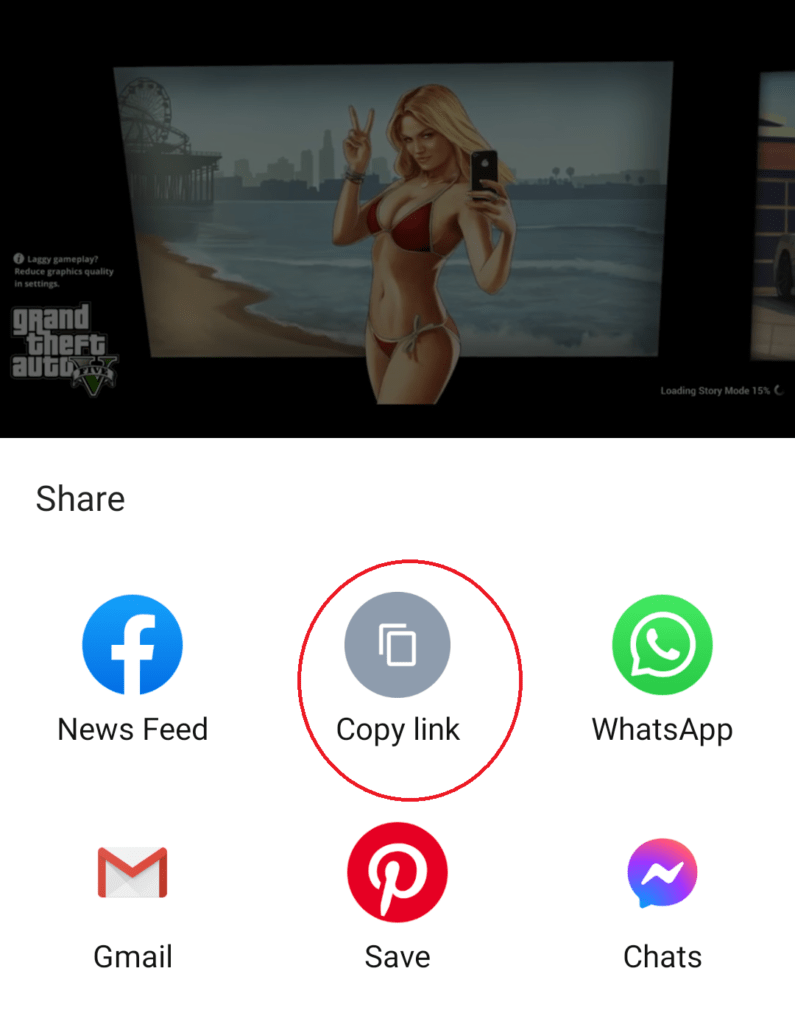
- Facebook feed या Facebookपर जाएं
- पोस्ट बनाएँ पर क्लिक करें
- अपनी पोस्ट के लिए एक शीर्षक लिखें और एक वीडियो लिंक पेस्ट करें
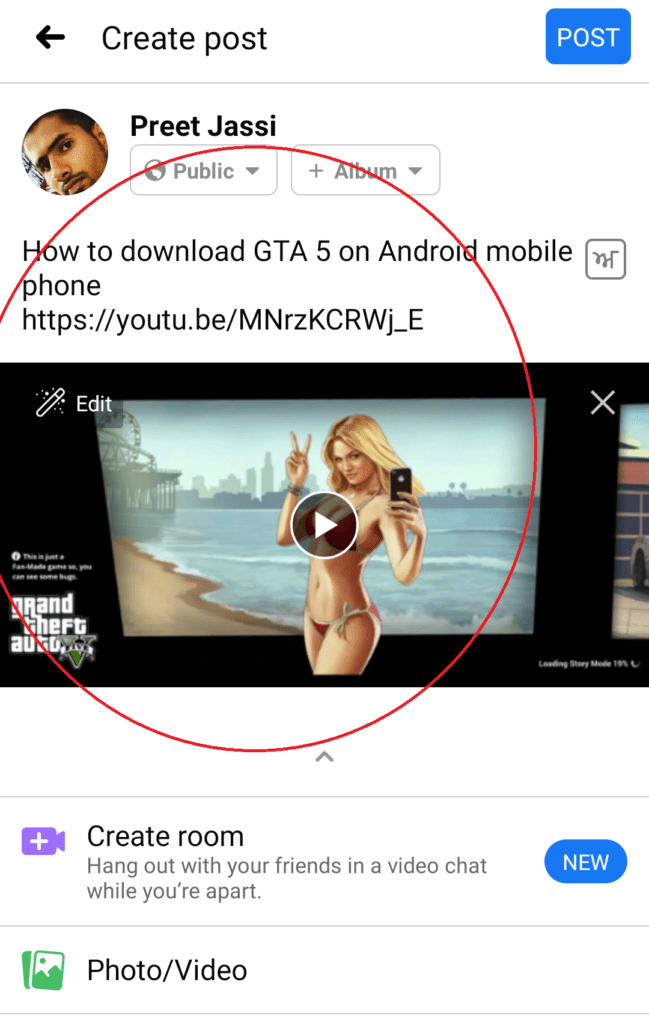
- अब add photo and videos पर क्लिक करें
- अपना वीडियो जोड़ें (आप एक तीसरे ऐप के साथ YouTube वीडियो डाउनलोड कर सकते हैं)
- पोस्ट पर क्लिक करें
अब आप अपना वीडियो और वीडियो लिंक Facebook पर अपलोड करें। अब आपके Facebook के दर्शक आपके वीडियो को Facebook पर देख सकते हैं या अपने YouTube चैनल पर जा सकते हैं।
आपके लिए सबसे अच्छा विकल्प कौन सी विधि है? YouTube चैनल पर अधिक दृश्य और सदस्य प्राप्त करने के लिए?
मेरी राय में, यदि आप तेजी से काम करना चाहते हैं और अपना काम आसान तरीके से करते हैं। फिर आपको पहले रास्ते पर जाना होगा। क्योंकि पहला तरीका आसान है और आपका समय बचाता है। लेकिन अगर आप परफेक्ट बनना चाहते हैं और प्रोफाइल बनाना चाहते हैं तो आपको तीसरे रास्ते से जाना होगा।
किसी तीसरे तरीके से वीडियो प्रकाशित करने का सही तरीका = आप बस एक Facebook पेज बनाना चाहते हैं और पोस्ट में अपने वीडियो और वीडियो लिंक साझा करना चाहते हैं। इसके अलावा, आप संबंधित समूहों में अपनी पेज पोस्ट साझा कर सकते हैं। यह आप अपने Facebook दर्शकों को कैसे बना सकते हैं। आपको अपना आधा वीडियो Facebook पर पोस्ट करना होगा और लोगों से YouTube पर आने के लिए कहेंगे।
इस ट्रिक से आप youtube पर और अधिक सब्सक्राइबर और अधिक विचार प्राप्त कर सकते हैं। यदि आपके पास इस विषय से संबंधित कोई प्रश्न है। तो आप हमें कमेंट सेक्शन में पूछ सकते हैं। हम यथासंभव शीघ्र ही उत्तर देंगे।